목록 리스트
Overwatch는 다양한 액션이 담긴 팀 기반 멀티플레이어 온라인 게임입니다. 사람들은 하이라이트를 기록하고 최고의 액션 순간을 친구 및 게임 커뮤니티와 공유하는 것을 좋아하지만 오버워치에서는 하이라이트를 볼 수 있지만 내보내는 것은 허용되지 않습니다. 또 다른 단점은 오버워치에서 로그아웃하면 해당 클립이 삭제된다는 점입니다.
그렇기 때문에 모든 순간을 녹화하고 나중에 편집하고 하이라이트 비디오를 만들 수 있는 레코더가 필요합니다. 이 게시물은 Windows 및 macOS에서 Overwatch의 하이라이트 녹화 방법을 안내합니다. 더 많은 정보를 얻으려면 계속 읽어보세요.
Windows 10 PC에서 Overwatch의 하이라이트를 기록하는 방법
EaseUS RecExperts는 화면의 거의 모든 것을 캡처할 수 있는 사용하기 쉬운 녹음 도구입니다. 비디오, 오디오, 웹캠 등 무엇을 녹화하든 항상 도움이 될 수 있습니다.
게임 녹화에 관해 말하면 출력 파일의 품질을 사용자 정의할 수 있는 세부 구성 설정을 제공합니다. 이러한 기능은 Overwatch 하이라이트를 녹화하는 데 완벽하며 Windows 10에서 최고의 게임 녹화 기능을 확실히 수행할 수 있습니다. 또한 이 녹화 기능의 인터페이스는 간단하고 우아하며 카운트다운도 제공하므로 시작할 시간이 충분합니다. REC 버튼을 누른 후의 게임 플레이.
주요 특징들:
- 게임플레이 녹화와 함께 웹캠 녹화
- 시스템 사운드와 마이크 오디오를 모두 녹음합니다.
- 오디오 녹음의 비트 전송률 및 주파수 변경
- 녹음에 저장하고 싶은 놀라운 프레임을 내보내세요.
- 화면의 어느 영역에서나 스크린샷을 찍으세요.
오버워치 하이라이트 녹화를 위해 강력한 게임플레이 녹화기가 필요하다면 이 소프트웨어가 완벽하게 적합할 것입니다.
Windows용 Overwatch에서 하이라이트를 기록하는 단계:
1단계. 녹화하려는 게임을 시작한 다음 EaseUS RecExperts를 엽니다. 기본 인터페이스에는 4가지 옵션 모드가 있습니다. 계속 하려면 "전체 화면" 을 선택하십시오 .
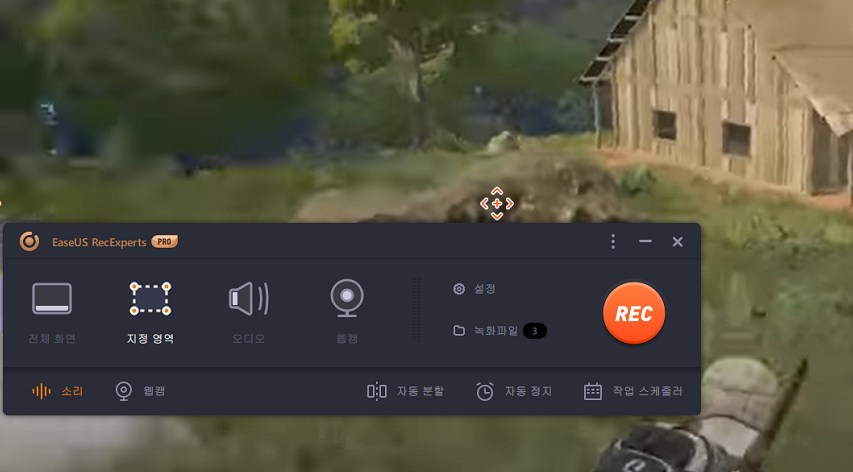
2단계. 필요에 따라 설정을 조정하려면 오른쪽에 있는 "설정" 버튼 을 클릭하십시오 . 출력 폴더, 출력 형식 및 녹음 품질을 사용자 지정할 수 있습니다. 또한 지연 없이 게임을 녹화할 수 있도록 적절한 프레임 속도 를 선택하는 것을 잊지 마십시오 .
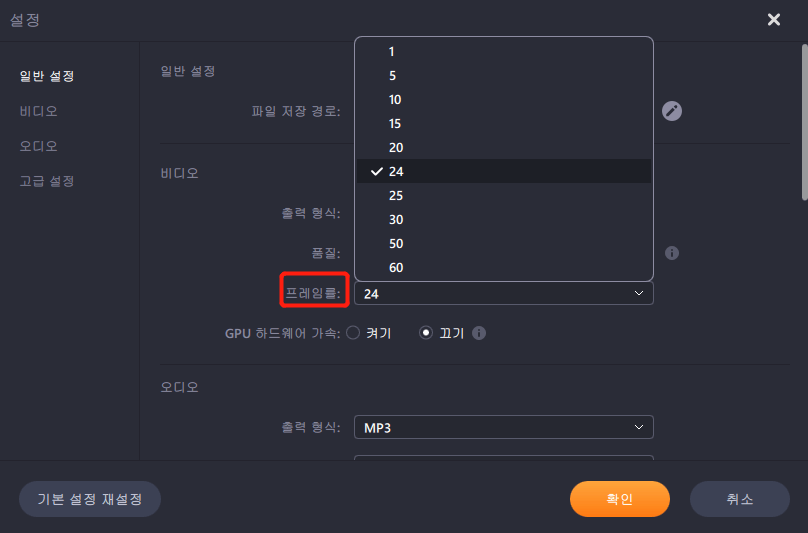
3단계. 그러면 떠 있는 도구 모음이 나타나고 녹음을 일시 중지 하거나 중지 할 수 있습니다 . 그 외에도 카메라 아이콘을 사용하면 스크린샷 을 찍을 수 있고 타이머 아이콘을 사용하면 녹화를 자동으로 중지 할 수 있습니다 .
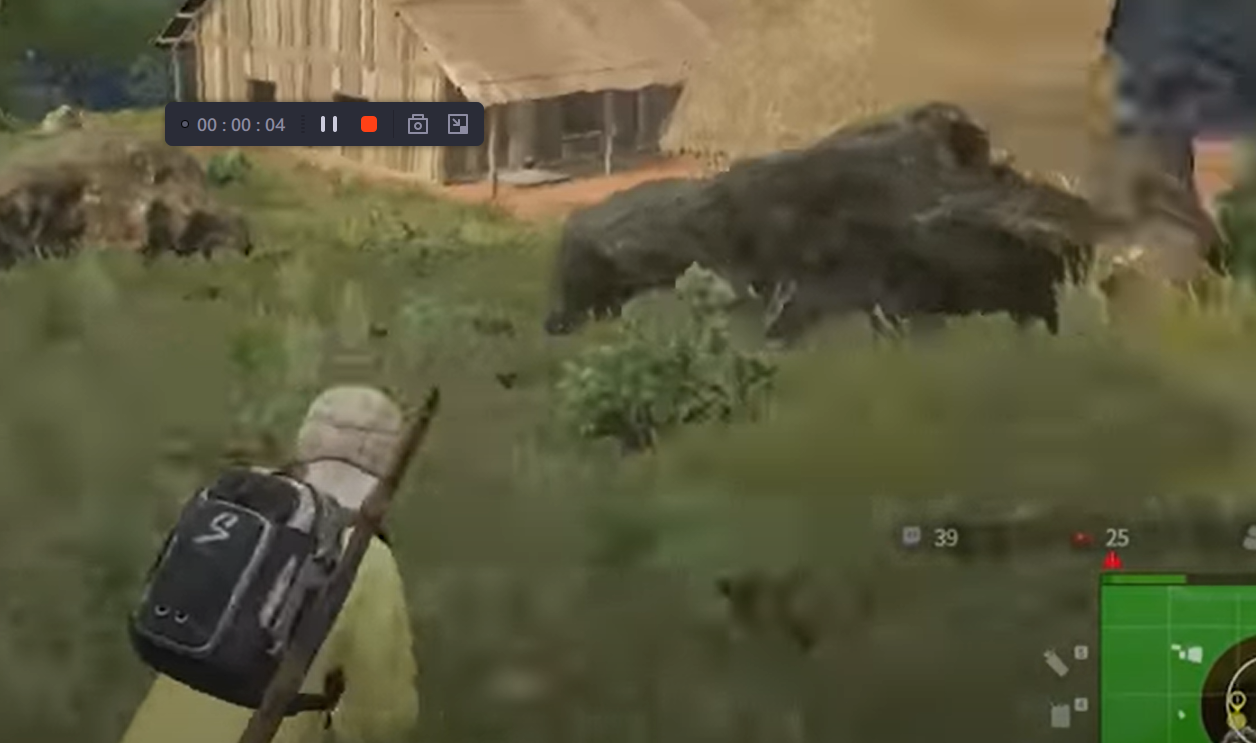
4단계. 녹화된 게임 플레이 영상을 저장하면 미디어 플레이어가 팝업됩니다. 그것은 내장하는 도구를 당신에게 제공 녹화 트림 , 비디오에서 추출 오디오를 , 오프닝 & 엔딩 파트를 추가 . 플레이어 하단에서 도구를 찾을 수 있습니다.
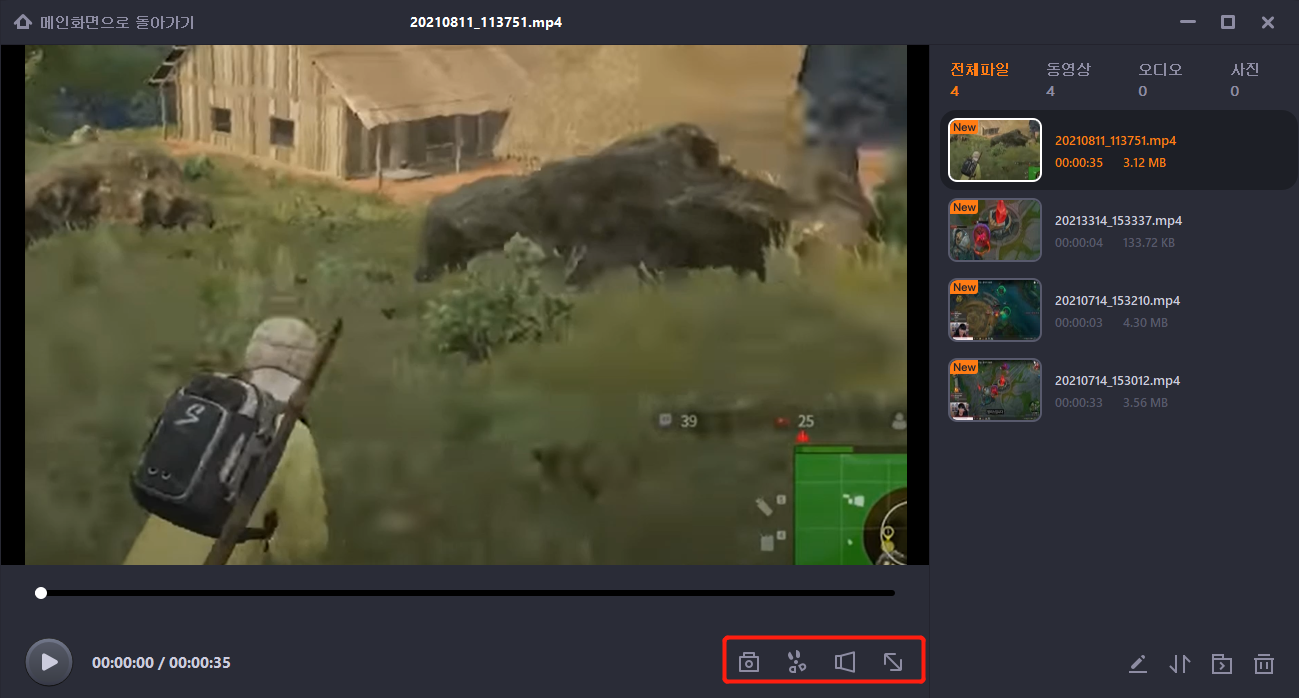
Mac에서 Overwatch 게임플레이를 녹화하는 방법
Apple은 OS에 화면 녹화 기능을 추가하여 거의 모든 것을 녹화할 수 있습니다. 이 도구는 키보드 단축키를 사용하여 즉시 나타나며 스크린샷을 찍거나 화면을 녹화할 수 있습니다. 오버워치 하이라이트 영상을 브라우저에서 재생할 수 있으면 녹화됩니다.
여기서 유일한 단점은 가상 스피커 역할을 하는 타사 소프트웨어인 Sunflower를 사용해야 한다는 것입니다. 스피커를 소프트웨어로 전환하면 소프트웨어를 스피커로 사용하여 오디오를 녹음할 수 있습니다.

macOS에서 Overwatch 하이라이트를 기록하는 단계:
1단계. OverWatch 하이라이트를 열고 플레이할 준비를 하세요. 단축키 Command+ Shift + 5를 누르세요. 녹음기가 열립니다. 영상 녹화 아이콘을 선택한 후, 오버워치 영상 탭을 선택하세요.
2단계. 동영상 녹화 버튼을 클릭한 후 하이라이트 동영상 재생을 시작하세요. 비디오를 재생할 수 있는 충분한 시간을 확보할 수 있도록 몇 초의 시간 지연을 구성하십시오. 그러면 편집할 항목이 줄어듭니다.
3단계. 하이라이트 영상이 완성되면 녹화를 중지하고 마지막으로 데스크톱이나 온라인 저장소에 저장할 수 있습니다.
Overwatch 녹화를 위한 옵션 레코더
다음은 Overwatch를 녹화하고, 컴퓨터에 저장하고, 필요할 때 편집하는 데 도움이 되는 오픈 소스 크로스 플랫폼 도구를 포함한 몇 가지 추가 도구입니다.
#1. OBS 스튜디오(맥)
OBS는 최고의 스크린 레코더이자 스트리머입니다. macOS는 제한적이므로 OBS Studio는 많은 무거운 작업을 수행해야 하는 사람들을 돕습니다.
시스템 사운드를 녹음하고, 여러 소스에서 녹음하고, 노이즈 필터 게이트를 사용한 다음 모두 하나의 비디오로 병합할 수 있습니다. 입력 및 출력 소스를 미리 정의하는 화면 컬렉션을 설정할 수도 있습니다. 따라서 소스 간 전환이 필요한 경우 이를 통해 쉽게 전환할 수 있습니다.
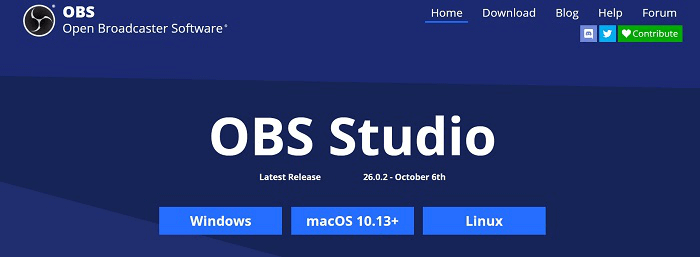
장점:
- 다양한 소스의 고품질 녹음
- 녹음과 함께 스트리밍
- 강력한 오디오 믹서 및 노이즈 필터
단점:
- 학습 곡선이 높다
- 설정 패널이 혼란스럽습니다
#2. 타이니 테이크(Windows)
원하는 것이 무언가를 캡처하고 주석을 빠르게 추가하는 것이라면 TinyTake가 완벽합니다. 화면의 비디오, 마이크의 오디오, 시스템 사운드 또는 둘 다를 캡처할 수 있는 경량 화면 녹화 소프트웨어입니다.
녹음이 끝나면 웹사이트에 업로드하고 편집할 수 있습니다. 다른 곳에서 다운로드하여 업로드하는 것도 가능합니다.

장점:
- 주석 도구 세트 제공
- YouTube 업로드 지원
- 온라인으로 비디오를 공유할 수 있는 2GB의 저장 공간
단점:
- 무료 버전의 시간 제한
- MP4 형식만 출력으로 지원
- 계정을 만들어야 합니다
#3. X 공유(Windows 및 Mac)
이는 화면을 녹화하고, Overwatch를 복구하고, 녹화 요구 사항에 따라 사용자 정의하는 데 사용할 수 있는 오픈 소스 화면 녹화 도구입니다. 소프트웨어의 가장 중요한 부분은 가볍다는 것입니다.
녹음이 필요한 워크플로를 따르고, 무언가를 추가한 다음 서비스에 업로드하는 경우 이것이 사용하기에 가장 좋은 도구입니다. 즉, 소프트웨어를 배우고 이해하는 데는 시간이 걸릴 것입니다.
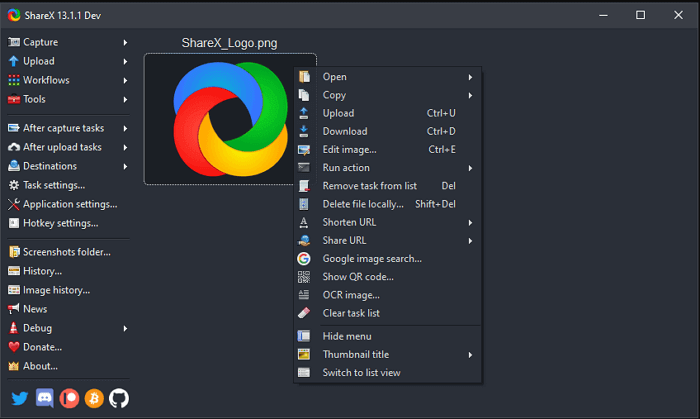
장점:
- 키보드 단축키 구성
- 여러 미디어 웹사이트에 비디오 업로드
단점:
- FPS 설정으로 게임 캡처 모드 없음
- 혼란스러운 인터페이스
- 꼭 필요한 편집 도구만
마무리
Overwatch나 이와 유사한 것을 녹음하는 것은 더 이상 큰 문제가 아닙니다. 많은 소프트웨어가 이를 수행하고 프레임 속도, 품질 및 온라인 통합을 관리할 수 있습니다. 예를 들어 EaseUS RecExperts 소프트웨어는 게이머에게 중요한 웹캠 녹화 및 가변 프레임 속도 녹화 옵션을 포함하여 완벽한 녹화 솔루션을 제공합니다.
Record GamePlay에 대한 FAQ
올바른 도구 세트를 사용하면 게임플레이 녹화가 상당히 쉽습니다. 비디오 재생일 수도 있고 실시간 녹화일 수도 있습니다.
1. 게임 플레이를 어떻게 녹화하나요?
EaseUS RecExperts 소프트웨어를 사용하여 게임 플레이를 녹화할 수 있으며 프레임 속도, 지원을 포함한 간편한 녹화 기능을 제공합니다.
2. 얼굴 게임플레이를 어떻게 녹화하나요?
게임 플레이 중에 웹캠 통합을 제공하는 소프트웨어를 찾으십시오. 수동으로 활성화하고, PIP 모드를 설정하고, 게임 플레이를 방해하도록 웹캠을 배치해야 합니다.
3. 유튜버들은 녹화에 무엇을 사용하나요?
macOS에서는 Final Cut Pro X가 최고의 소프트웨어이고 Windows에서는 EaseUS RecExperts가 쉽게 비디오 녹화 소프트웨어입니다.




